WPS PPT 打印秘籍,一页轻松打印 6 张的详细教程
在日常工作和学习中,我们常常需要使用 WPS PPT 来制作演示文稿,而打印演示文稿时,如何将 6 张幻灯片打印在一页上,成为了不少人关心的问题,我将为您详细介绍 WPS 演示文稿中将 6 张打印在一起的方法。
中心句:在日常工作和学习中,WPS PPT 的使用很常见,打印需求多样。

想要实现一页打印 6 张,首先我们要打开 WPS 演示文稿,在菜单栏中找到“文件”选项,点击后会弹出一个下拉菜单,在这个下拉菜单中,我们选择“打印”选项。
中心句:实现一页打印 6 张,先打开 WPS 演示文稿并找到“文件”中的“打印”选项。
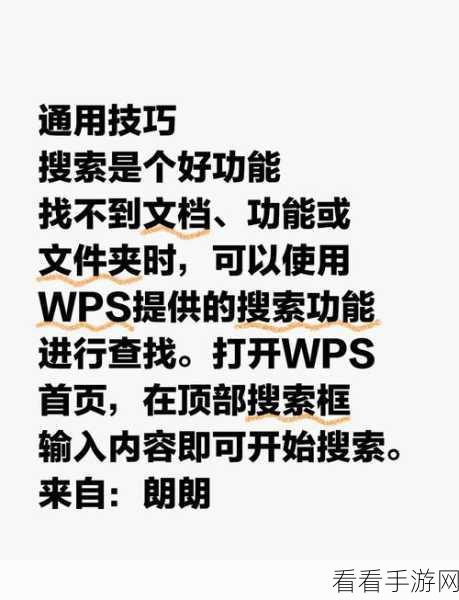
在弹出的“打印”对话框中,我们可以看到有很多打印相关的设置选项,在“打印内容”这一项中,我们选择“讲义”。
中心句:在“打印”对话框中,将“打印内容”选择为“讲义”。
选择“讲义”后,右侧会出现更多的相关设置,在“每页幻灯片数”这里,我们就可以选择“6”,这样就成功设置了一页打印 6 张幻灯片。
中心句:选“讲义”后在“每页幻灯片数”中选“6”,完成设置。
还可以根据需要对其他打印选项进行设置,比如纸张方向、打印颜色等,设置完成后,点击“确定”按钮,就可以开始打印啦。
中心句:可按需设置其他打印选项,完成后点击“确定”打印。
按照以上步骤操作,您就能轻松地在 WPS PPT 中将 6 张幻灯片打印在一页上,提高打印效率,节省纸张。
参考来源:WPS 官方帮助文档及相关技术论坛交流经验。
